Yoga Tablet 10 専用のBluetooth キーボードカバー を使ってみる (レビュー)
少し前にYoga Tablet 8のレビューを掲載しましたが、今回はYoga Tablet 10で使う事のできるBluetoothキーボードカバー、「Lenovo Yoga 10 Bluetooth Keyboard Cover」をご紹介したいと思います。
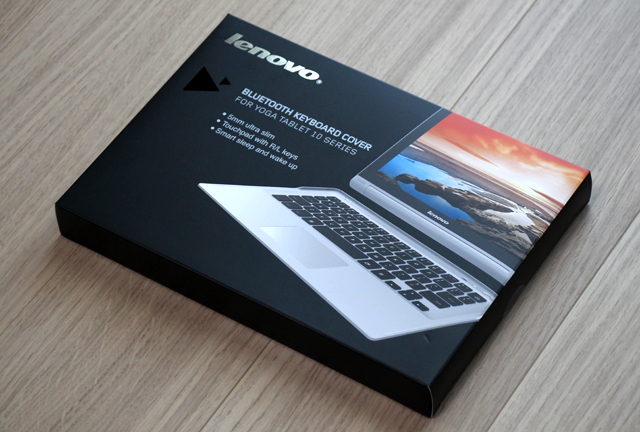
このBluetoothキーボードカバーは現在海外のみで販売されている製品で、残念ながら日本ではまだ購入する事ができません。(2013年11月22日現在)
また、販売されているのは10インチのYoga Tablet 10用のキーボードカバーのみで、Yoga Tablet 8用のキーボードカバーは今の所発売されておらず。
キーボードのみならず、Yoga Tabletの液晶カバーとしても利用する事のできるLenovo Yoga 10 Bluetooth Keyboard Cover、今回はその内容について詳しくレビューしたいと思います。
【Lenovo Yoga Tablet 10 レビュー記事目次】
・Lenovo Yoga 10 Bluetooth Keyboard Cover レビュー
(外観をチェック / Yoga Tablet 10のカバーとしても利用可 / 重さ / 使用感は)
・Lenovo YOGA TABLET スリーブケース&フィルム レビュー
(外観 / タブレットを入れた場合の重さ)
・続きは後日更新予定
→ YOGA TABLET総合目次 (当サイトに掲載している、YOGA TABLETについての記事をまとめた目次です)
Lenovo Yoga 10 Bluetooth Keyboard Coverの外観をチェック
まず、箱の中身やキーボードカバーの外観をチェックします。
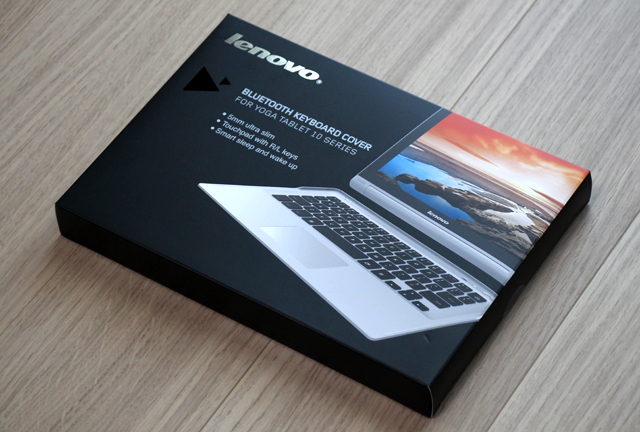

上にも書いた通り、Yoga Tablet 10専用のキーボードカバーです。

箱の中身。
製品の解説書とキーボード本体、USB充電ケーブルが入っています。
キーボードカバーをチェックします。

キーボードカバー全体

キーボード左半分

キーボード右半分
キーボードは英語版で、主要なキーのピッチは実測で縦横とも大体1.3mm弱位。
10インチのタブレットに合わせたキーボードなので、比較的ゆとりある配置です。
キーストロークがかなり浅いために少し打ち難さを感じますが、カーソルキーが独立した配置であるなど、一般的なモバイルキーボードと比べると使いやすいです。


キートップの形状は平ら。

ボタン一体型のタッチパッドが搭載されています。
面積は狭いですが、左右のボタンなど思ったよりも押しやすいです。
といっても普段は画面のタッチ操作のみで十分。
タッチパッドによる操作はウェブなどの閲覧時、テキストリンクなどをクリックする場合に便利だと思います。

キーボード右上には電源コネクター、インジケーターランプ、電源ボタン。
電源コネクターはカバーがついています。

電源コネクターのカバーを開いたところ。結構固くて爪が。。。

ケーブルを差し込んだところ。USB端子につないで給電します。

底面全体の様子。
滑り止めのゴムが配置されています。

ゴムの左側にはlenovoのロゴ。
ロゴ部分だけ若干窪んでいるため、摩擦で擦り切れてしまうような事はないと思います。
Yoga Tablet 10のカバーとしても利用可
この Bluetooth Keyboard Coverは、名称にカバーとあるようにYoga Tablet 10の液晶カバーとしても利用する事ができます。
実際に使ってみて、その便利さに少し感動してしまいました。

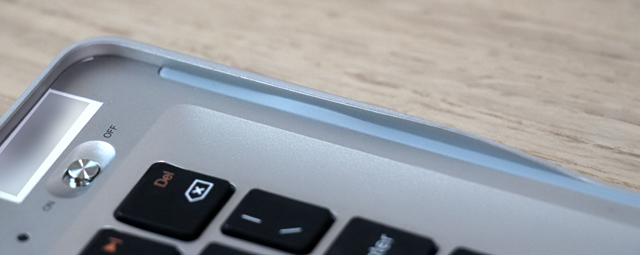
キーボードの側面がやや出っ張っています。

収納時は、この出っ張ったキーボードの側面に沿ってYoga Tablet 10をスライドさせ、合体。

単に重ねているのではなく中にはめ込むような形となっているため、簡単には取れません。

試しにシリンダー部分を持ってみましたが、キーボードは落ちません。

使用時はタブレットとキーボードを分離して利用。
まるでノートPCのようです。
スタンドが内蔵されたYoga Tabletならではの使い方だと思います。
重さ
重さを測定してみました。
まずはキーボードカバーの重量です。

キーボードカバー単体の重さは203g。
続いてキーボードカバーとYoga Tablet 10を合わせた重量は・・

808g。
ノートPCを持ち歩く事に比べるとかなり軽量です。
今回のタブレットはAndroidを搭載していますが、同じようなタイプの端末でWindowsを搭載した製品が出ないだろうかなどと思ってしまいます。
キーボードの使用感は
最後に、Lenovo Yoga 10 Bluetooth Keyboard Coverの実際の使用感について。
製品名の通り、今回の製品はBluetoothを使用してタブレットに接続します。
接続方法は以下の通りです。

キーボードカバーの電源をオンにした後、キーボード左上にあるBluetoothのマークが印字されたキーをFnキーと共に押します。
そして、タブレットの設定内にあるBluetoothをオンにします。
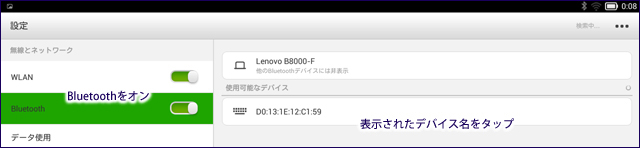
Bluetoothをオンにした後、仕様可能なデバイスの欄に検出・表示されたキーボード名をタップ。

タブレットとキーボードカバーのペアリングが完了し、Yoga Tablet 10でキーボードを利用できるようになりました。
今回使用しているYoga Tablet 10は海外版の製品なので、日本語で入力するにはアプリをインストールするなどの手順が必要となるのですが、それについてはここでは触れません。
実際の使用感ですが・・
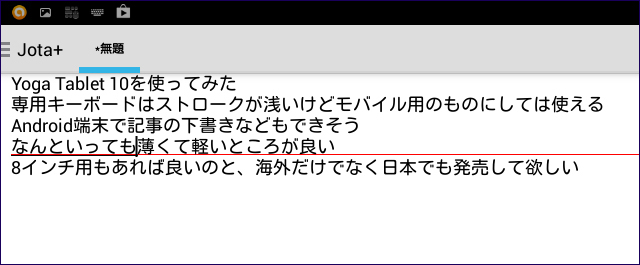
テキストエディタで文字を打ってみる
やはりキーのストロークが浅いため、そうでないキーボードに比べると打ち難さを感じます。
ですが、PCの英語キーボードに近い配列なので慣れていなくてもミスタイプしてしまう事は少なく、特にカーソルキーはサイズこそ小さいものの、独立した配置で使いやすいです。強く打った際に、キーボード自体が動いてしまうような事もありません。
Yoga Tablet 10のカバーとして使える所も含め、モバイル向けのキーボードとしては良い製品だと思います。
ただ、そのままカバンなどに入れると傷がついてしまいそうなので、それが嫌な方はスリーブケースを利用された方が良いでしょう。
このLenovo Yoga 10 Bluetooth Keyboard Cover は今の所(2013年11月23日現在)海外でしか販売されていないようなのですが、とても便利な製品なので日本でも発売されれば良いと思います。
以上となります。
次記事ではYoga Tablet専用のスリーブケースをご紹介いたします。


















